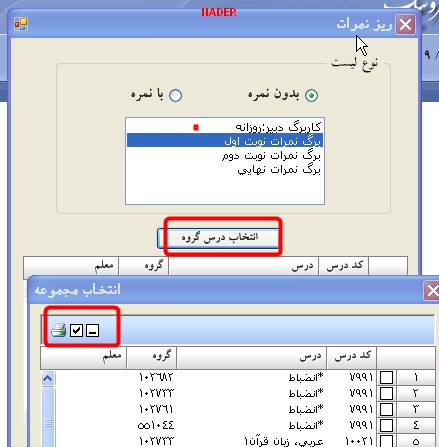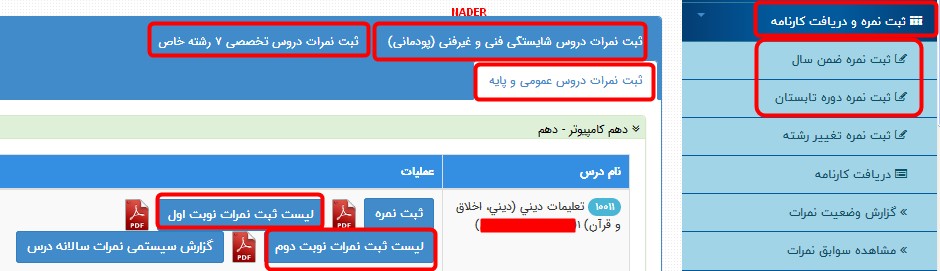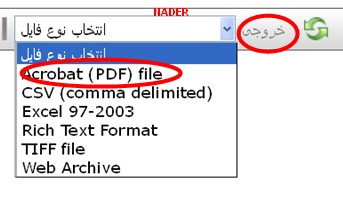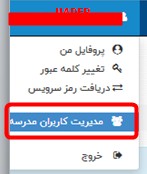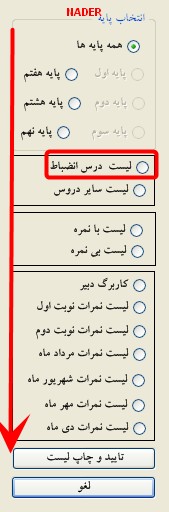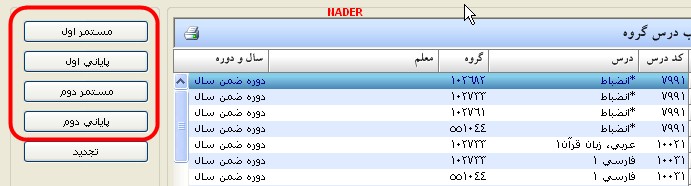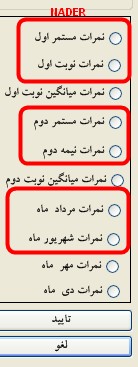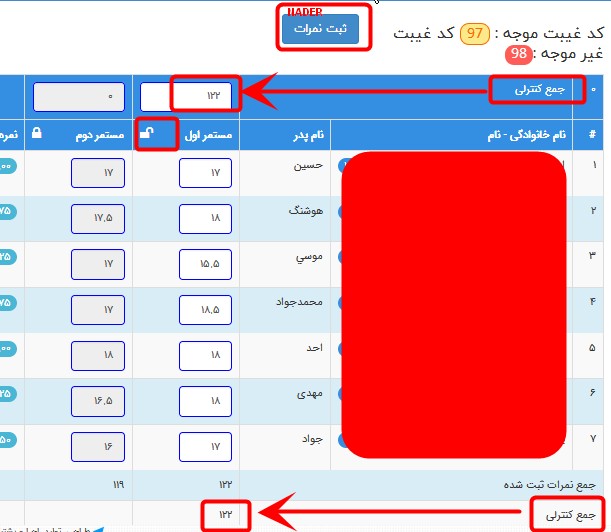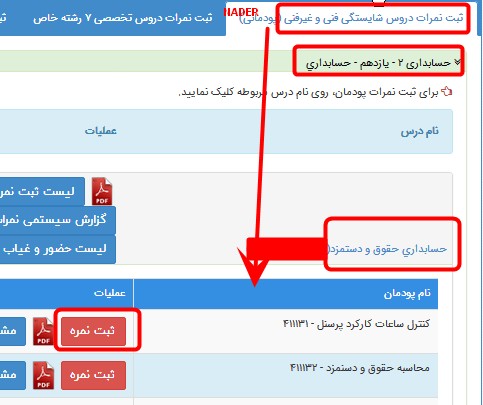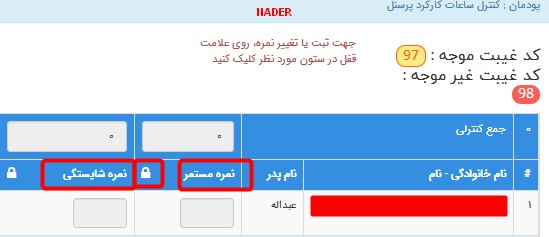چاپ ریز نمره متوسطه نظری -کاردانش-پیش دانشگاهی
برای چاپ ریز نمره متوسطه نظری -کاردانش-پیش دانشگاهی در برنامه دانا از منوی((مدارک تحصیلی)) از گزینه ((گزارش ریز نمرات)) استفاده خواهیم کرد

در صفحه بعدی از بالا در مقابل((بدون نمره)) تیک زده و از داخل کادر نوع ریز نمره ( نوبت اول یا نوبت دوم) را انتخاب و روی ((انتخاب درس گروه)) کلیک کرده و درسها مشاهده خواهد شد
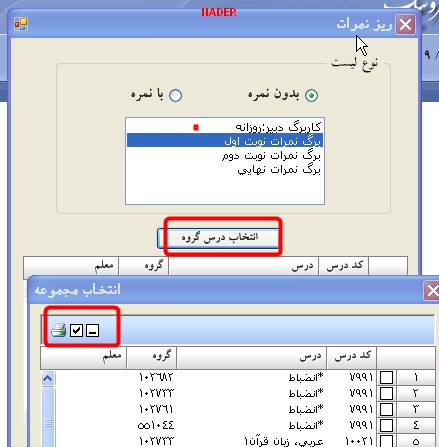
برای درسهایی که می خواهید ریز نمره چاپ نمایید جلوی آنها تیک بزنید در گوشه سمت چپ دو علامت(تیک و -) وجود دارد اگر قصد انتخاب همه دروس را دارید با زدن تیک همه انتخاب می شوند و اگر (-) را بزنید تیکهای زده شده برداشته می شوند
یک نکته:برای کاردانش ریز نمره درس الزامات از سناد چاپ خواهد شد
-در کاردانش دروس مهارتی فقط یک نمره آنهم برای پایانی نوبت دوم است دارند پس برای نوبت اول برای دروس مهارتی ریز نمره چاپ ننمایید
چاپ ریز نمرات فنی از سناد
برای چاپ ریز نمرات دروس فنی و درس الزامات کاردانش در سناد از منوی((ثبت نمره و دریافت کارنامه)) استفاده خواهیم کرد سپس دوره مورد نظر را(ضمن سال-تابستان) را انتخاب می کنیم در اینجا نام کاربری کد ملی مدیر مدرسه می باشد و اگر در سیستم معرفی نشده است مسئول سناد منطقه مدیر را را به عنوان کاربر معرفی می کند و رمز ورود می دهد
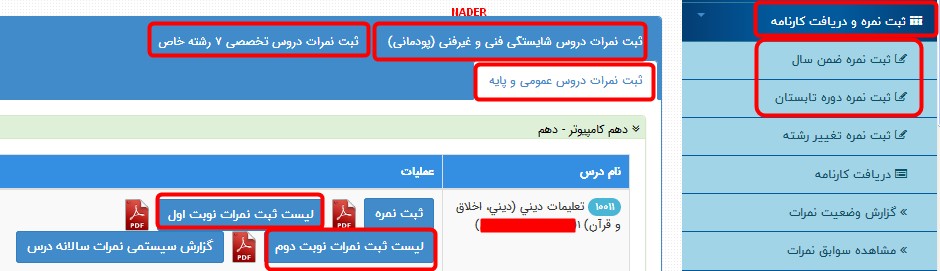
بعد از وارد شدن سه گزینه((ثبت نمرات دروس شایستگی فنی پودمانی-ثبت نمرات دروس تحصصی 7 رشته و ثبت نمرات دروس عمومی)) است ابتدا ریز مورد نظر را انتخاب و در کلاس مورد نظر را انتخاب می کنیم در مقابل دروس عمومی ((لیست ثبت نمرات نوبت اول و نوبت دوم)) و در مقابل دروس پودمانی ((لیست ثبت نمرات پودمان)) هست روی ریز مورد نظر کلیک می کنیم در صفحه مشاهده شده از کشوی نزدیک خروجی عبارت ((Acrobat PDF file)) انتخاب گردد تا فایل خروجی در قالب پی دی اف تولید گردد سپس روی ((خروجی))کلیک کرده تا فایل پی دی اف تولید گردد و این فرم چاپ می گردد
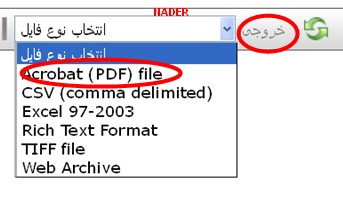
متاسفانه تنها چیزی که سنادیها در جهت رفاه همکاران در سناد اعمال نکرده اند چاپ ریز نمرات به صورت گروهی می باشد که فعلا باید برای تک تک دروس این کار انجام داده این کار خیلی وقت گیر و دردسر ساز می باشد
یک نکته:برای اینکه اسم معاون اجرایی در ریز نمرات خروجی سناد مشاهده شود در سناد از سمت چپ در جایی نام مدرسه وجود دارد از منوی ((مدیریت کاربران مدرسه)) معاون اجرایی را معرفی خواهیم کرد
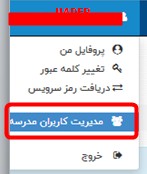
چاپ ریز نمرات دوره متوسطه اول
برای چاپ ریز نمرات متوسطه اول از منوی((چاپ لیست کلاس)) گزینه(( چاپ فرم های لیست کلاس ....)) را انتخاب کنید

در صغحه بعدی لیست دروس را مشاهده خواهید کرد ابتدا جلوی دروسی که قصد چاپ ریز نمره دارید تیک بزنیدو در کادر سمت چپ از بالا به پایین گزینه ها را انتخاب نمایید
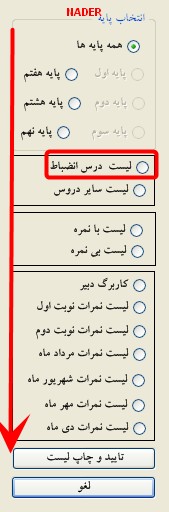
و از قسمت بالا اگر جلوی ((همه پایه ها)) تیک باشد برای کل پایه ها و اگر برای پایه خاصی قصد چاپ ریز نمره دارید جلوی پایه مربوطه تیک بزنید سپس از کادر پایین اگر برای درس انضباط ریز می خواهید جلوی آن تیک بزنید و سپس جلوی((بی نمره)) تیک بزنید و از پایین جلوی دوره مربوطه((لیست نمرات نوبت اول یا دوم یا شهریور )) تیک بزنید و ریز های مورد نظر را چاپ نمایید .
ورود نمرات در برنامه های دانش آموزی
بعد از آنکه ریز نمرات را از دبیران محترم دریافت کردید ابتدا چک کنید که ریز نمرات با خودکار مشکلی نوشته شده باشد و قلم خوردگی و لاک شده نداشته باشند و امضا دبیر مربوطه به صورت زنده زده شده باشد(امضا در قالب مهر مورد قبول نیست) سپس در سیستم وارد نمایید
در برنامه دانا برای متوسطه نظری و کاردانش و پیش دانشگاهی از منوی((ورود نمرات)) از گزینه ((ورود نمرات از طریق لیست کلاس)) اقدام خواهید کرد در صفحه مشاهده شده روی درس مورد نظر کلیک و از سمت چپ نوع نمره(( مستمر اول -پایانی اول-مستمر دوم-پایانی دوم)) را انتخاب کرده و نمرات را وارد خواهید کرد
برای ورود نمرات درس الزامات کاردانش از منوی ورود نمرات پودمانی استفاده خواهد شد
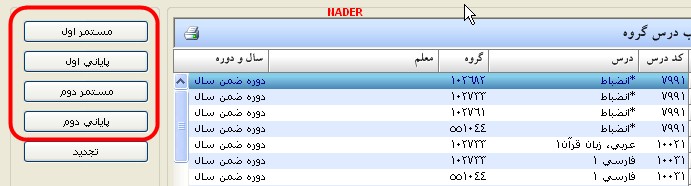
در برنامه متوسطه اول از منوی((ورود نمرات)) از گزینه ((ورود نمرات از طریق لیست کلاس)) استفاده خواهید کرد و در صفحه آمده روی درس مورد نظر کلیک کرده و از سمت چپ نوع نمره ((نمرات مستمر اول- نمرات نوبت اول -نمرات مستمر دوم-نمرات نیمه دوم و .....))را انتخاب کرده و نمره را وارد نمایید
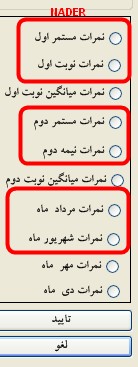
یک نکته:کلیه نمرات وارد شده در برنامه های دانش آموزی(بجز درس الزامات کاردانش) در بازه بین ((0الی 20)) می باشد و برای غائبین موجه ((97)) و برای غائبین غیر موجه((98)) وارد خواهد شد
ورود نمرات در سناد
کلیه نمرات فنی ها و درس الزامات کاردانش در سناد وارد می شود برای این کار از منوی((ثبت نمره و دریافت کارنامه)) استفاده خواهیم کرد سپس دوره مورد نظر را(ضمن سال-تابستان) را انتخاب می کنیم در اینجا نام کاربری کد ملی مدیر مدرسه می باشد و اگر در سیستم معرفی نشده است مسئول سناد منطقه مدیر را را به عنوان کاربر معرفی می کند و رمز ورود می دهد
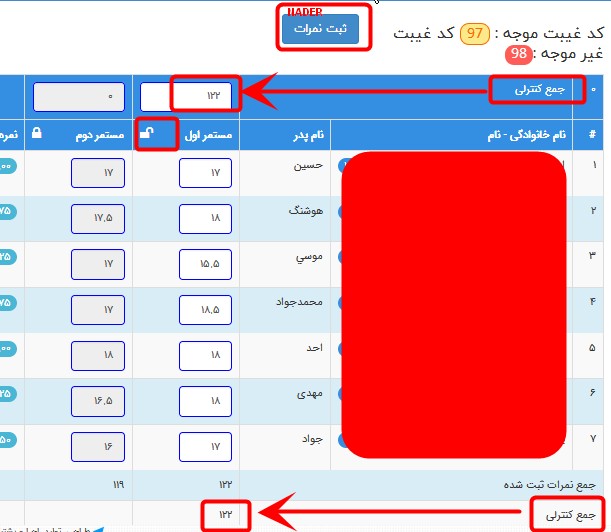
بعد از انتخاب درس مورد نظر نمره ای قصد ورودش را داریم در مقابلش علامت قفل است روی آن کلیک کرده تا باز شود بعد از ورود آخرین نمره در پایین جمع کنترلی توسط سیستم نوشته می شود که همین جمع را در بالا در مقابل جمع کنترلی خواهیم نوشت و قفل را خواهیم بست و روی ثبت نمرات کلیک خواهیم کرد با این کار این نمرات در سناد ثبت خواهد شد و به سراغ نمره و درس بعدی خواهیم رفت
ورود نمرات پودمانی در سناد
برای ورود نمرات پودمانی از منوی((ثبت نمره و دریافت کارنامه)) استفاده خواهیم کرد سپس دوره مورد نظر را(ضمن سال-تابستان) را انتخاب می کنیم روی ((ثبت نمرات دروس شایستگی فنی و غیر فنی)) کلیک کرده سپس روی کلاس مورد نظر کلیک می کنیم لیست دروس پودمانی کلاس مشاهده می گردد روی پودمان مورد نظر کلیک کرده تا هر پنج پودمان این درس مشاهده گردد در مقابل هر فصل روی عبارت ((ثبت نمره)) کلیک می کنیم
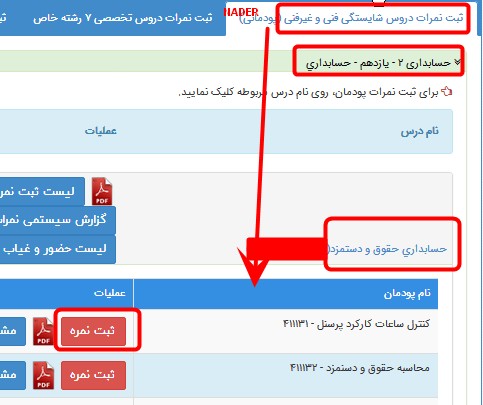
روال ورود نمرات پودمانی مثل دروس عمومی است یعنی ابتدا روی قفل کلیک خواهیم کرد تا قفل باز شود با این تفاوت که دروس پودمانی دارای دو نمره مستمر و نمره شایستگی می باشد.
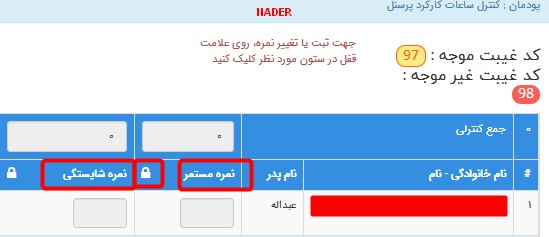
-نمره مستمر نمره ای در بازه (0الی5 ) می باشد و از ممیزها فقط ((نیم)) مورد قبول است و ممیزهای (بیست و پنج صدم و هفتاد و پنج صدم )را سیستم قبول نمی کند
-نمره شایستگی فقط سه نمره(1-2-3) می باشد و نمره ممیزی ندارد و هر نمره داده شده در محاسبه نمره کلی با ضریب پنج خواهد بود یعنی اگر به فردی نمره شایستگی (2) داده شود 10 محسوب خواهد شد و این نمره با نمره مستمر جمع و در کل نمره پودمان دانش آموز بدست خواهد آمد
-نمره قبولی در هر پودمان 12 می باشد و اگر فردی در پودمانی کمتر از 12 بگیرد باید این پودمان را در شهریور امتحان دهد
نمره قبولی هر پودمان در نمره قبولی کل پودمان تاثیر گذار است بطوریکه اگر فردی فقط در یک پودمان قبول نشود و در بقیه پودمانها حتی نمره 20 بگیرد باز در این درس این دانش آموز قبول محسوب نمی گردد
http://nadersobhany.blog.ir/